Một trong các cách hiệu quả nhất bạn có thể cải thiện năng suất của PC là tối ưu hóa ổ. Windows bao gồm các tính năng giúp tối ưu hóa các loại ổ không trùng lặp mà PC sử dụng hiện nay. Bất kể PC của bạn sử dụng loại ổ nào, Windows sẽ tự động chọn cách tối ưu hóa thích hợp với ổ của bạn.
Theo mặc định, Optimize Drives, trước đây được coi là Disk Defragmenter, chạy tự động theo lịch trình hàng tuần tại thời điểm được đặt trong chế độ bảo dưỡng tự động. Nhưng bạn cũng có thể tối ưu hóa các ổ đĩa trên PC theo phương pháp thủ công.
Bạn có thể bật hoặc tắt việc chạy tối ưu hóa theo lịch trình, chọn tần suất chạy và ổ bạn muốn tối ưu hóa theo lịch trình thông thường.
Trong chỉ dẫn này, Quantrimang sẽ chỉ cho bạn cách thay đổi cài đặt lịch trình cho Optimize Drives theo phương pháp bạn mong muốn trong Windows 10.
Lưu ý:
Bạn phải đăng nhập với tư cách admin để cũng có thể có thể thay đổi cài đặt cho Optimize Drives.
Cách thay đổi cài đặt lịch trình cho Optimize Drives trong Windows 10
Đây là cách thực hiện:
1. Thực hiện bước 2 hoặc bước 3 bên dưới tùy theo phương pháp bạn mong muốn mở Optimize Drives.
2. Mở Optimize Drives từ ribbon File Explorer
A) Mở This PC trong File Explorer (Win + E).
B) Chọn bất kỳ ổ cứng nào, nhấp vào tab Drive Tools Manage , nhấn vào nút Optimize trong ribbon và chuyển đến bước 4 bên dưới.

3. Mở Optimize Drives từ Drive Properties
A) Mở This PC trong File Explorer.
B) Nhấp chuột phải hoặc nhấn và giữ trên bất kỳ ổ hdd nào, rồi chọn Properties.
C) Nhấp vào tab Tools , chọn Optimize và chuyển qua bước 4 bên dưới.

4. Nhấp vào nút Change settings.

5. Thực hiện bước 6 (tắt) hoặc bước 7 (bật) bên dưới để bật hoặc tắt tính năng chạy tối ưu hóa theo lịch trình thường xuyên.
6. Để tắt tính năng chạy tối ưu hóa ổ theo lịch trình, bỏ chọn hộp Run on a schedule và chuyển qua bước 8 bên dưới.
7. Để bật tính năng chạy tối ưu hóa ổ theo lịch:
A) Chọn hộp Run on a schedule .
B) Chọn tần suất hàng ngày, mỗi tuần (mặc định) hoặc hàng tháng (tương ứng với Daily, Weekly hoặc Monthly ) mà bạn muốn.
C) Chọn (mặc định) hoặc bỏ chọn Notify if three consecutive scheduled runs are missed .
D) Nhấp vào nút Choose.

E) Chọn ổ bạn mong muốn tối ưu hóa theo lịch trình thường xuyên. Select all là cài đặt mặc định.
F) Chọn (mặc định) hoặc bỏ chọn Automatically optimize new drives , nhấp vào OK và chuyển sang bước 8 bên dưới.
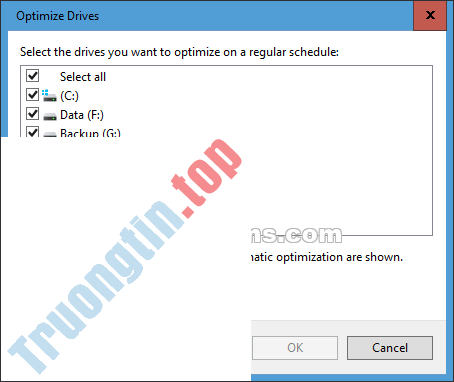
8. Nhấn OK.
9. Bây giờ bạn cũng có thể có thể đóng Optimize Drives nếu muốn.
Xem thêm:
- Cách thay đổi hệ thống ngôn ngữ trong Windows 10
- Cách thay đổi màu thanh tiêu đề (Title Bar) không hoạt động trong Windows 10
- 3 cách đổi địa điểm IP trong Windows 10
- Cách thay đổi workgroup trong Windows 10
- Cách thay đổi cài đặt vùng trên Windows 10
Windows 10,Optimize Drives,Optimize Drives trong Windows 10,thay đổi cài đặt lịch biểu cho Optimize Drives
Nội dung Cách thay đổi cài đặt lịch trình cho Optimize Drives trong Windows 10 được tổng hợp sưu tầm biên tập bởi: Tin Học Trường Tín. Mọi ý kiến vui lòng gửi Liên Hệ cho truongtin.top để điều chỉnh. truongtin.top tks.
Bài Viết Liên Quan
Bài Viết Khác
- Sửa Wifi Tại Nhà Quận 4
- Cài Win Quận 3 – Dịch Vụ Tận Nơi Tại Nhà Q3
- Vệ Sinh Máy Tính Quận 3
- Sửa Laptop Quận 3
- Dịch Vụ Cài Lại Windows 7,8,10 Tận Nhà Quận 4
- Dịch Vụ Cài Lại Windows 7,8,10 Tận Nhà Quận 3
- Tuyển Thợ Sửa Máy Tính – Thợ Sửa Máy In Tại Quận 4 Lương Trên 10tr
- Tuyển Thợ Sửa Máy Tính – Thợ Sửa Máy In Tại Quận 3
- Nạp Mực Máy In Đường Bạch Đằng Quận Bình Thạnh
- Cách dùng Everything để tăng tốc tìm kiếm file trên máy tính
- Dịch Vụ Sửa Máy Tính Đường 33 Quận 6
- Đánh giá nhanh bút cảm ứng Adonit Jot Pro: Rẻ và đủ dùng
- Cách chặn, phân tích lưu lượng mạng LAN với Packet Squirrel và Wireshark








